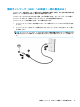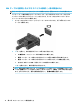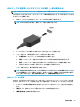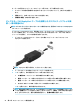User guide
5
画面の操作
以下の方法でコンピューター画面を操作できます。
● タッチ ジェスチャの使用(一部の製品のみ)
● キーボードおよびマウスの使用
一部のモデルのコンピューターのキーボードには、通常のタスクを実行するための特殊な操作キーま
たはホットキー機能も含まれています。
タッチ ジェスチャの使用(一部の製品のみ)
設定、ボタンの構成、クリック速度、およびポインター オプションを変更することで、タッチ ジェス
チャをカスタマイズできます。
タスクバーの検索ボックスで、「コントロール」と入力し、[コントロール パネル]を選択します。[ハー
ドウェアとサウンド]を選択します。[デバイスとプリンター]で、[マウス]を選択します。
注記:アプリケーションによっては、一部のタッチ ジェスチャに対応していない場合があります。
キーボードおよびマウスの使用
キーボードおよびマウスを使用すると、入力、項目の選択、スクロールができ、タッチ ジェスチャを
使用する場合と同じ機能の実行が可能です。キーボードを使用すると、操作キーおよびホットキーを
使って特定の機能も実行できます。
ヒント:
キーボードの Windows キー を使用すると、開いているアプリケーションや Windows デ
スクトップから、スタート画面にすばやく戻ることができます。キーをもう一度押すと、前の画面に
戻ります。
注記:国または地域によっては、キーボードのキーおよび機能がこの項目での説明と異なる場合があ
ります。
22
第 5 章 画面の操作